Posted in Lucene 12 years ago 2 min read

Tutorial ini membahas mengenai cara menggunakan Lucene Demo melalui command prompt.
Untuk mengikuti tutorial ini, anda harus mengunduh Lucene versi terbaru di sni.
Saya mengunduh versi zip, meskipun src dan src.tgz sama saja.
Setelah selesai mengunduh, silakan extract Lucene tersebut di sebuah directory. Hasil extract default bernama lucene-4.0.0, rename saja menjadi lucene agar enak dibaca. Saya mengekstraknya di C:\ sehingga terdapat direktori bernama C:\lucene
Tutorial ini merupakan bagian dari tutorial membuat search engine Lucene.
 Lucene Classpath[/caption]
Selain cara di atas, anda dapat melakukan setting classpath dengan cara berikut.
Lucene Classpath[/caption]
Selain cara di atas, anda dapat melakukan setting classpath dengan cara berikut.
 Lucene Index Files[/caption]
Lucene Index Files[/caption]
 Lucene Query Prompt[/caption]
Lihatlah hasilnya
[caption id="" align="alignnone" width="472"]
Lucene Query Prompt[/caption]
Lihatlah hasilnya
[caption id="" align="alignnone" width="472"]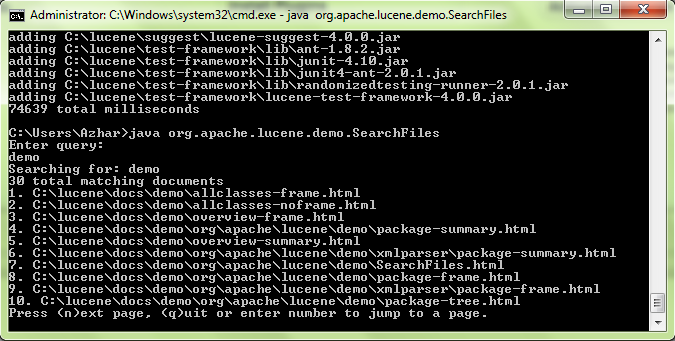 Hasil Query Lucene[/caption]
Untuk keluar dari query anda dapat menekan Ctrl+C
Jika anda berhasil melakukan seperti tutorial di atas, berarti anda telah berhasil menggunakan Lucene.
Tutorial selanjutnya kita akan mulai bermain dengan source code.
Selamat mencoba tutorial lucene basic demo tersebut, semoga bermanfaat.
Hasil Query Lucene[/caption]
Untuk keluar dari query anda dapat menekan Ctrl+C
Jika anda berhasil melakukan seperti tutorial di atas, berarti anda telah berhasil menggunakan Lucene.
Tutorial selanjutnya kita akan mulai bermain dengan source code.
Selamat mencoba tutorial lucene basic demo tersebut, semoga bermanfaat.
Lucene Basic Demo
Sekarang kita akan sedikit bermain dengan command prompt untuk menggunakan Lucene. Hal pertama yang harus anda lakukan adalah melakukan setting classpath untuk file berikut:lucene-core-4.0.0.jar lucene-demo-4.0.0.jar lucene-queries-4.0.0.jar lucene-queryparser-4.0.0.jar lucene-analyzers-common-4.0.0.jarFile tersebut dapat diperoleh pada subdirektori lucene, yaitu pada folder demo, analysis, core, queries, dan queryparser. Saya mengcopy semua file jar ke dalam direktori lucene (supaya mudah dalam melakukan setting classpath). nb: sebenarnya tidak semua file jar tersebut digunakan, (sepertinya kita tidak membutuhkan lucene-queries-4.0.0), tetapi tidak masalah karena ini hanya latihan demo basic lucene. Anda dapat testing lagi dikemudian hari untuk menentukan file jar mana yang dibutuhkan. Untuk melakukan setting classpath anda dapat mengetikkan command berikut pada cmd:
set CLASSPATH=%CLASSPATH%;C:\lucene\lucene-core-4.0.0.jarUlangi untuk file jar yang lain. Sedangkan untuk mengecek classpath anda dapat mengetikkan:
echo %classpath%Berikut adalah tampilan ketika berhasil melakukan set classpath: [caption id="" align="alignnone" width="471"]
 Lucene Classpath[/caption]
Selain cara di atas, anda dapat melakukan setting classpath dengan cara berikut.
Lucene Classpath[/caption]
Selain cara di atas, anda dapat melakukan setting classpath dengan cara berikut.
Mengindex Files
Kemudian kita membuat sebuah index dari suatu direktori dalam hal ini adalah C:\lucene. Jalankan command berikut ini:java org.apache.lucene.demo.IndexFiles -docs C:\luceneTunggu beberapa saat, lucene akan mengindeks seluruh file yang ada di direktori C:\lucene [caption id="" align="alignnone" width="472"]
 Lucene Index Files[/caption]
Lucene Index Files[/caption]
Melakukan Pencarian
Untuk melakukan pencarian, anda dapat mencobanya dengan mengetikkan perintah:java org.apache.lucene.demo.SearchFilesAnda diharuskan untuk mengisi sebuah query, cobalah mengisi dengan keyword "demo" [caption id="" align="alignnone" width="472"]
 Lucene Query Prompt[/caption]
Lihatlah hasilnya
[caption id="" align="alignnone" width="472"]
Lucene Query Prompt[/caption]
Lihatlah hasilnya
[caption id="" align="alignnone" width="472"]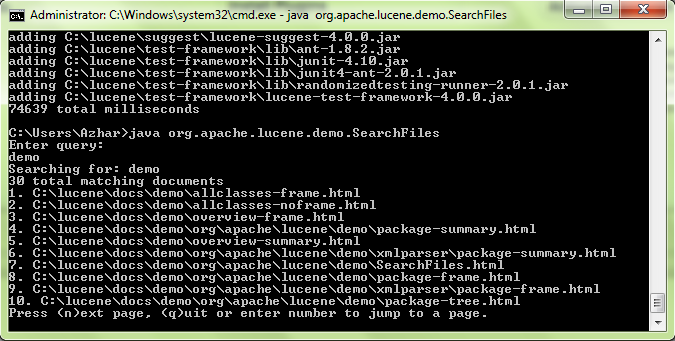 Hasil Query Lucene[/caption]
Untuk keluar dari query anda dapat menekan Ctrl+C
Jika anda berhasil melakukan seperti tutorial di atas, berarti anda telah berhasil menggunakan Lucene.
Tutorial selanjutnya kita akan mulai bermain dengan source code.
Selamat mencoba tutorial lucene basic demo tersebut, semoga bermanfaat.
Hasil Query Lucene[/caption]
Untuk keluar dari query anda dapat menekan Ctrl+C
Jika anda berhasil melakukan seperti tutorial di atas, berarti anda telah berhasil menggunakan Lucene.
Tutorial selanjutnya kita akan mulai bermain dengan source code.
Selamat mencoba tutorial lucene basic demo tersebut, semoga bermanfaat.






